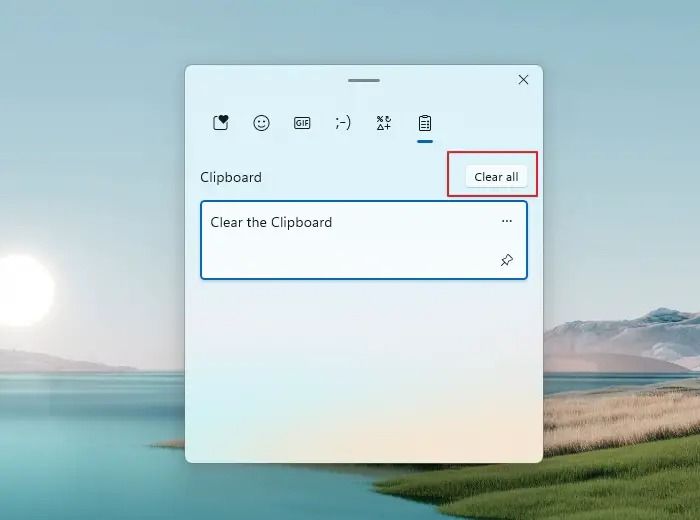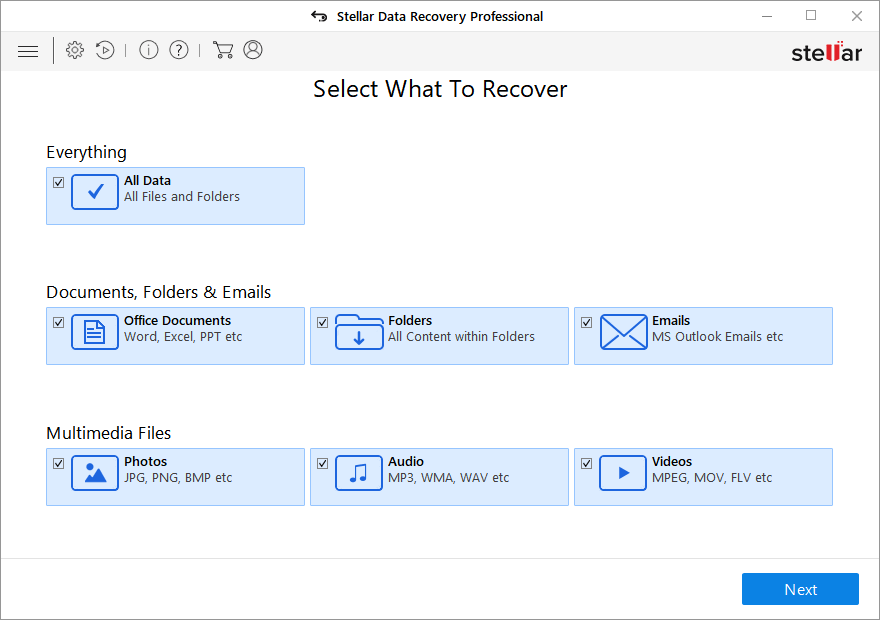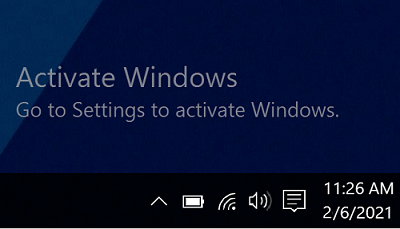Índice da Página
Minha unidade D está completamente ausente do meu computador e não consigo encontrá-la. Ela não está no meu computador e não aparece lá quando faço a limpeza de disco. Alguém sabe qual pode ser o problema com meu computador?
- Da Comunidade Microsoft
Na era digital moderna, os computadores são ferramentas essenciais para nossas vidas pessoais e profissionais. No entanto, alguns problemas técnicos, como uma unidade D ausente, podem reduzir seriamente sua eficácia. O acesso a dados cruciais pode ser prejudicado por esse problema, o que pode prejudicar a operação do computador. Esta postagem examinará as causas de uma unidade D ausente e abordará possíveis soluções para encontrar ou resolver o problema.
| 🔮 Experimentar o software de recuperação de dados | Este método pode ser altamente eficiente se os arquivos estiverem faltando ou se a unidade estiver corrompida. O nível de dificuldade varia dependendo do software; alguns têm interfaces amigáveis, enquanto outros podem ser mais complexos. |
| 🧩 Verificar as conexões físicas | Esta solução é relativamente eficiente e simples. Pode ser feita rapidamente e não requer habilidades técnicas avançadas. |
| 🔎 Resolver conflitos de letras de unidade | É moderadamente difícil, pois requer algum conhecimento técnico para navegar pelas opções de Gerenciamento de Disco. |
| 🔧 Executar as ferramentas de gerenciamento de disco | Este é um método eficiente e direto se cabos soltos ou danificados causam o problema. No entanto, ele requer conhecimento básico de hardware de computador, e o manuseio incorreto pode levar a problemas futuros. |
| 🎒 Restaurar a unidade D a partir de backups | Esta solução é altamente eficiente se um ponto de backup ou restauração estiver disponível. |
| 🖐️ Usar serviços de recuperação de dados | Embora essa seja a maneira mais segura de resolver o problema, pode não ser a mais eficiente, dependendo do tempo de espera por um técnico ou do tempo de resposta de um serviço de recuperação de dados. |
Sobre a Unidade D
Um dispositivo crucial de armazenamento de dados é a unidade D, que geralmente é uma unidade secundária ou particionada em um computador. As várias unidades de um sistema de computador têm cada uma uma função diferente, com a primária (geralmente a unidade C) contendo o sistema operacional e outros aplicativos vitais.
A importância da unidade D vem de sua função de armazenar e fornecer acesso a dados ou arquivos, tornando sua ausência um incômodo significativo. Os usuários confiam na unidade D para armazenar dados e informações além dos dados do sistema. Como os dados do sistema são separados dos dados pessoais, acredita-se que eles melhorem o desempenho do sistema.
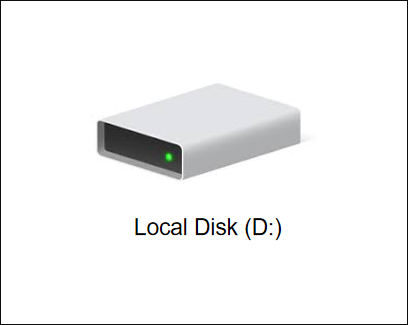
Unidade C vs. Unidade D: Todas as diferenças que você precisa saber em 2024
Esta página compara disco C com disco D em detalhes e fornece um guia completo sobre disco local C vs. disco local D. Leia mais >>
Possíveis causas: por que meu disco local d sumiu
Uma unidade D ausente pode ser o resultado de vários problemas relacionados a hardware e software. Aqui estão os 5 principais motivos:
- 🔌Cabos desconectados ou com defeito. A unidade D pode parecer ausente se os cabos que conectam a unidade ao computador não estiverem conectados corretamente ou estiverem com defeito. Isso pode acontecer se o cabo ficar solto ou danificado, causando uma perda de conexão entre a unidade e o computador.
- 💽Hardware incorretamente instalado ou reconhecido. Se a unidade D foi instalada ou substituída recentemente, ela pode não ser reconhecida ou instalada corretamente pelo computador. Isso pode fazer com que o disco rígido não apareça ou apareça como ausente no sistema.
- 🔢Conflitos de letras de unidade. Cada unidade em um sistema de computador recebe uma letra específica, como C, D, E, etc. Se houver um conflito nas atribuições de letras de unidade, por exemplo, se outro dispositivo ou partição já usar a letra de unidade D, a unidade D pode não estar visível ou acessível.
- ⚔️Drivers desatualizados ou incompatíveis. Drivers são componentes de software que permitem que o sistema operacional se comunique e controle dispositivos de hardware. Se os drivers para a unidade D estiverem desatualizados ou forem incompatíveis com o sistema operacional atual, isso pode fazer com que a unidade D desapareça ou fique inacessível.
- 🗃️Arquivos de sistema corrompidos ou ausentes. Arquivos de sistema são essenciais para o funcionamento adequado do sistema operacional e para interagir com dispositivos de hardware. Se algum arquivo de sistema relacionado à unidade D estiver ausente, isso pode fazer com que a unidade não seja reconhecida ou esteja ausente no sistema.
6 Soluções: Como corrigir disco d sumiu
Depois que a causa precisa do desaparecimento repentino da unidade D for conhecida, você pode tomar algumas medidas rápidas para remediar o problema no Windows 11/10. Nesta seção, são apresentadas 6 soluções para restaurar a unidade D ausente e realizar o funcionamento adequado.
Solução 1. Experimentar o software de recuperação de dados para digitalizar e recuperar a unidade D
Milhões de pessoas usaram o EaseUS Data Recovery Wizard, um programa de recuperação de disco rígido capaz de recuperar fotos, documentos, filmes, músicas e muitos outros tipos de itens excluídos ou ocultos de uma variedade de dispositivos de armazenamento. Ele pode recuperar arquivos perdidos permanentemente de um HDD, SSD, unidade flash USB ou disco rígido que desapareceu do bios.
Baixe este poderoso programa de recuperação de arquivos imediatamente para recuperar arquivos perdidos de uma unidade D.
Etapa 1. Baixe e instale a ferramenta confiável de recuperação de dados - EaseUS Data Recovery Wizard.
Etapa 2. Inicie a ferramenta e selecione a partição perdida.

Etapa 3. Verifique dados perdidos. Escolha "Verificação Avançada" ou opções semelhantes se a unidade D não estiver visível.

Etapa 4. Quando a verificação estiver concluída, selecione os arquivos que deseja recuperar e salve-os em outro local.

Vamos aprender mais 5 maneiras diferentes de resolver o problema "unidade d desapareceu". Antes disso, não esqueça de marcar esta passagem compartilhando-a no Facebook, Twitter ou SNS.
Solução 2. Verificar as conexões físicas
Cabos problemáticos ou uma conexão frouxa são as causas comuns de problemas de conexão que levam à falta da unidade D. Como fazer seu disco rígido aparecer no seu computador após consertar a conexão:
Etapa 1. Desligue seu computador completamente. Desconecte o cabo de energia e remova a tampa do gabinete.
Etapa 2. Localize o disco rígido dentro da unidade do sistema. Geralmente, ele fica perto da fonte de alimentação.
Etapa 3. Verifique a conexão do cabo SATA em ambas as extremidades (placa-mãe e disco rígido). Se estiverem frouxos, aperte-os. Se parecerem danificados, substitua-os.
Etapa 4. Reconecte o cabo de alimentação, ligue o computador e verifique se a unidade D está visível.
Solução 3. Resolver conflitos de letras de unidade
O problema - unidade D ausente também pode ser corrigido alterando as letras da unidade da unidade perdida. Se for o caso, podemos usar o Diskpart ou o Gerenciamento de Disco para dar à partição indicada com um asterisco uma letra de unidade. Os passos são os seguintes:
Etapa 1. Pressione as teclas Windows + R para abrir a caixa de diálogo Executar.
Etapa 2. Digite diskmgmt.msc e pressione Enter para abrir o Gerenciamento de Disco.
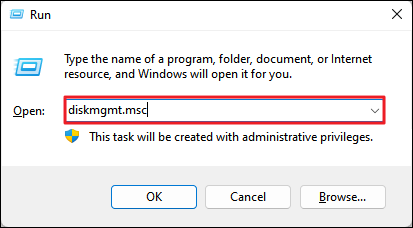
Etapa 3. Encontre o disco que não tem uma letra de unidade. Clique com o botão direito nele e escolha "Alterar Letra de Unidade e Caminhos".
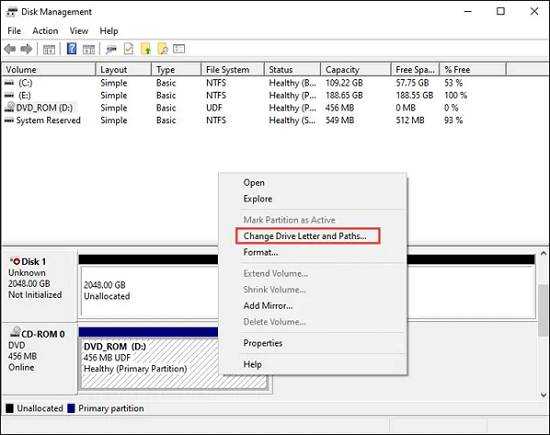
Etapa 4. Clique em "Adicionar" e atribua uma nova letra de unidade.
Etapa 5. Clique em "OK" para salvar as alterações e verifique se a unidade D está visível.
Solução 4. Executar as ferramentas de gerenciamento de disco para verificar novamente o disco
Você pode corrigir o problema "unidade D ausente" escaneando novamente o disco de destino. Os passos são os seguintes:
Etapa 1. Pressione Windows + X e clique em "Gerenciamento de Disco".
Etapa 2. Localize sua unidade D. Se ela não estiver lá, procure por espaços não alocados.
Etapa 3. Clique com o botão direito do mouse em "Ação" e selecione "Reexaminar discos" para localizar as unidades.
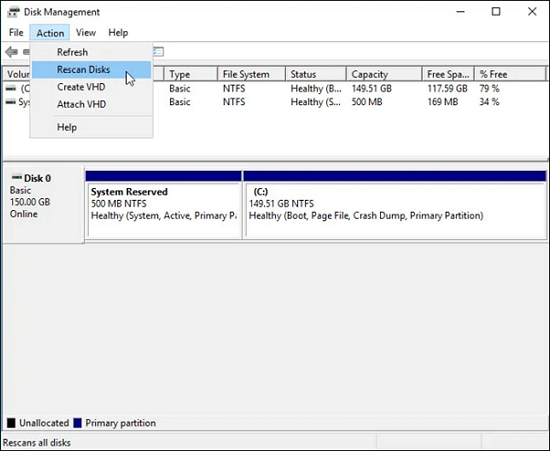
Etapa 4. Reinicie o computador e verifique se a unidade D está visível.
Solução 5. Restaurar a unidade D a partir de backups
Em que mais confiar para resolver o problema de unidade D repentinamente ausente ou qualquer outro hd sumiu do Windows 10? Os passos rápidos para executar o modo de solução de problemas são os seguintes:
Etapa 1. Pressione Windows + I para abrir Configurações.
Etapa 2. Clique em "Atualização e segurança".

Etapa 3. Clique em "Backup" ou "Recuperação" com base nas configurações do seu sistema.
Etapa 4. Siga as instruções para restaurar seu sistema ou arquivos do backup ou ponto de restauração mais recente.
Solução 6. Usar serviços de recuperação de dados
Se tudo mais falhar, é hora de procurar ajuda profissional. Entre em contato com o suporte de serviços de recuperação de dados experientes para obter assistência técnica ou um serviço profissional de recuperação de dados. Eles têm ferramentas avançadas e experiência para recuperar dados e consertar problemas de disco rígido.
Serviços de recuperação de dados da EaseUS
Clique aqui para entrar em contato com nossos especialistas para uma avaliação gratuita
Consulte os especialistas em recuperação de dados da EaseUS para um serviço de recuperação manual individual. Podemos oferecer os seguintes serviços após o diagnóstico GRATUITO
- Reparar estrutura RAID corrompida, sistema operacional Windows não inicializável e arquivo de disco virtual corrompido
- Recuperar/reparar partição perdida e unidade reparticionada
- Desformatar o disco rígido e reparar a unidade raw (unidade criptografada com Bitlocker)
- Corrigir discos que se tornam partições protegidas por GPT
Prevenções: Como proteger seu disco local contra perda
Podemos sofrer perda de dados tanto em nossas vidas diárias quanto no trabalho. Como resultado, é crucial que cultivemos as medidas preventivas que são cruciais para mitigar a ocorrência de uma unidade D ausente.
- O backup regular de dados é uma prática fundamental que protege contra perda de dados.
- Manter drivers de hardware e arquivos de sistema atualizados.
- A manutenção de rotina do sistema e as verificações de disco ajudam na detecção precoce.
- Entender e evitar ações que podem levar à perda da unidade D.
Conclusão
Portanto, cobrimos as causas da unidade D ausente no Windows 11/10 em grande detalhe neste artigo. Além disso, vimos uma variedade de técnicas para localizar e resolver problemas. Como resultado, você será um especialista em solucionar o problema da unidade D ausente na próxima vez que ele surgir. Não se esqueça de experimentar o EaseUS Data Recovery Wizard para recuperar seus dados primeiro.
Perguntas frequentes sobre disco d sumiu
Se você ainda tiver dúvidas sobre a recuperação do disco rígido, confira as respostas rápidas abaixo para ajudar:
1. Por que o D Drive desapareceu?
A ausência da unidade D pode ser resultado de vários motivos:
- A unidade de CD ou DVD ocupa a letra de unidade D
- A unidade D está oculta
- Arquivos de sistema corrompidos ou ausentes
- Drivers desatualizados ou incompatíveis
- Conflitos de letras de unidade
2. Como faço para consertar disco local d não aparece?
Você pode tentar o método mencionado neste artigo:
- Experimentar o software de recuperação de dados
- Verificar as conexões físicas
- Resolver os conflitos de letras de unidade
- Executar ferramentas de gerenciamento de disco
- Restaurar a unidade D a partir de backups
- Usar serviços de recuperação de dados
3. Por que não consigo ver a unidade D?
O sistema utiliza uma unidade de CD ou DVD para instalar as atualizações depois que elas foram baixadas. Ela retém as mesmas iniciais da letra da unidade após uma reinicialização. Você pode notar que a unidade D está ausente do sistema como resultado. Renomear a unidade de DVD no gerenciamento de disco do Windows é uma solução rápida para esse problema.
4. Como faço para recuperar uma unidade D perdida no Windows 10?
Na barra de tarefas, inicie o Explorador de Arquivos.
Selecione "Exibir" > "Opções" > "Alterar opções de pasta e pesquisa"
Escolha "Mostrar arquivos, pastas e unidades ocultas em "Opções avançadas" na aba "Exibir" e depois clique em "OK".
Esta página foi útil?
-
"Espero que minha experiência com tecnologia possa ajudá-lo a resolver a maioria dos problemas do seu Windows, Mac e smartphone."…

20+
Anos de experiência

160+
Países e regiões

72 Milhões+
Downloads

4.7 +
Classificação do Trustpilot
Tópicos em Destaque
Pesquisa
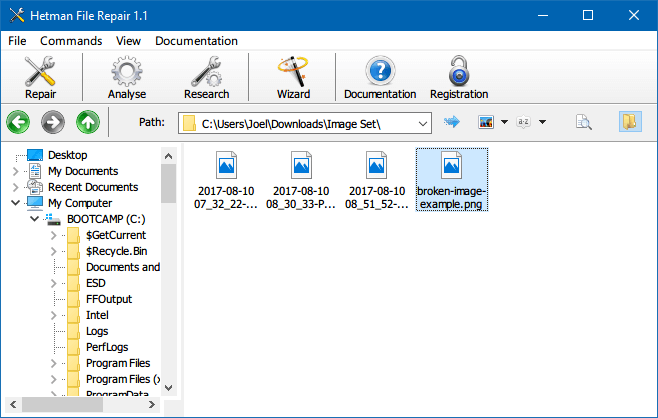
 05/11/2025
05/11/2025